功能实现:使用QWidget创建的窗口支持窗口旋转功能。
展示的示例中支持由水平方向旋转至垂直方向。至于其它角度旋转的问题,看完这篇文章后应该会很简单能实现的!
开发环境:win VS2019 + Qt 5.15.2
在实现之前也有想用使用 QPropertyAnimation类,用动画的方式实现,经过验证发现,动画类不支持在object中进行旋转操作,所以放弃!
所以,采用广大博友推荐的方式:QGraphicsView控制场景中的子窗口进行旋转。
那么重点:如何让QWidget嵌入到QGraphicsView中并进行旋转。
首先,分享下实现出来的效果,如果需要这样的功能,大家可以继续看下去了~
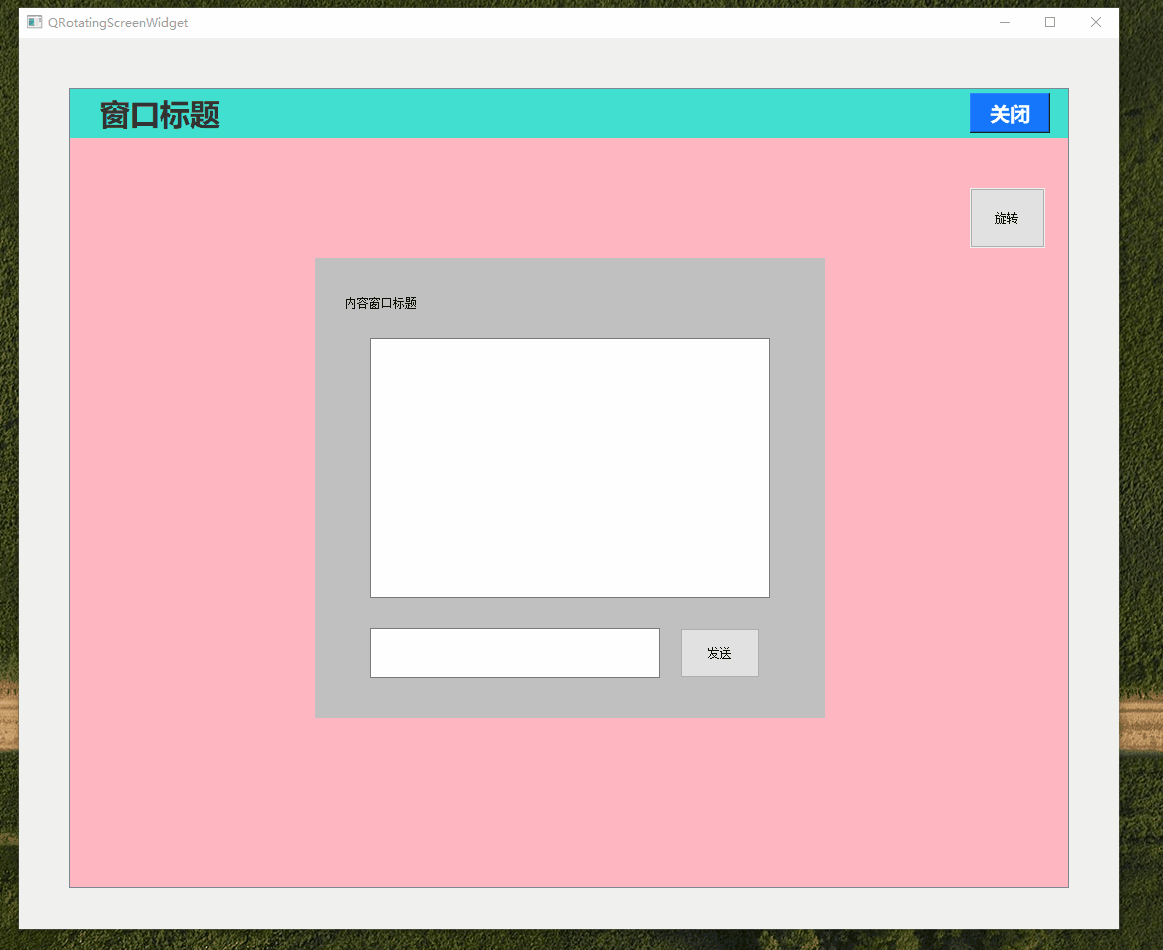
当前的GIF效果只是展示了旋转功能的使用,具体项目中的业务,大家可以根据自己的情况进行修改,但是核心不变。
功能实现
开发环境:windows环境下 VS2019+5.15.2
当前窗口已经使用QWidget开发完成,此时,使用QGraphicsScene类将所有的窗口添加进去,能够快速进行旋转。
在当前demo中旋转父窗口是:QtRotateWidget,并且在该类中所有的子窗口需要使用QWidget继承实现,不要使用QDialog作为父类,否则无法进行控制!
demo涉及的子类包括:
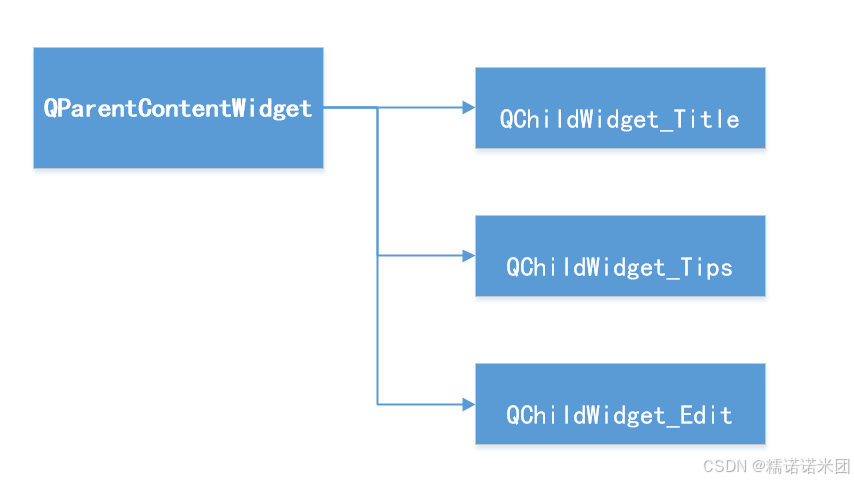
QParentContentWidget:当前类属于父类,承载所有子窗口,相当于画布,每次旋转的时候,只是旋转的是子窗口的位置。
1:创建旋转画布
在QParentContentWidget窗口中Qt Designer中拖出来"graphicsView"控件,用于承载旋转画布。
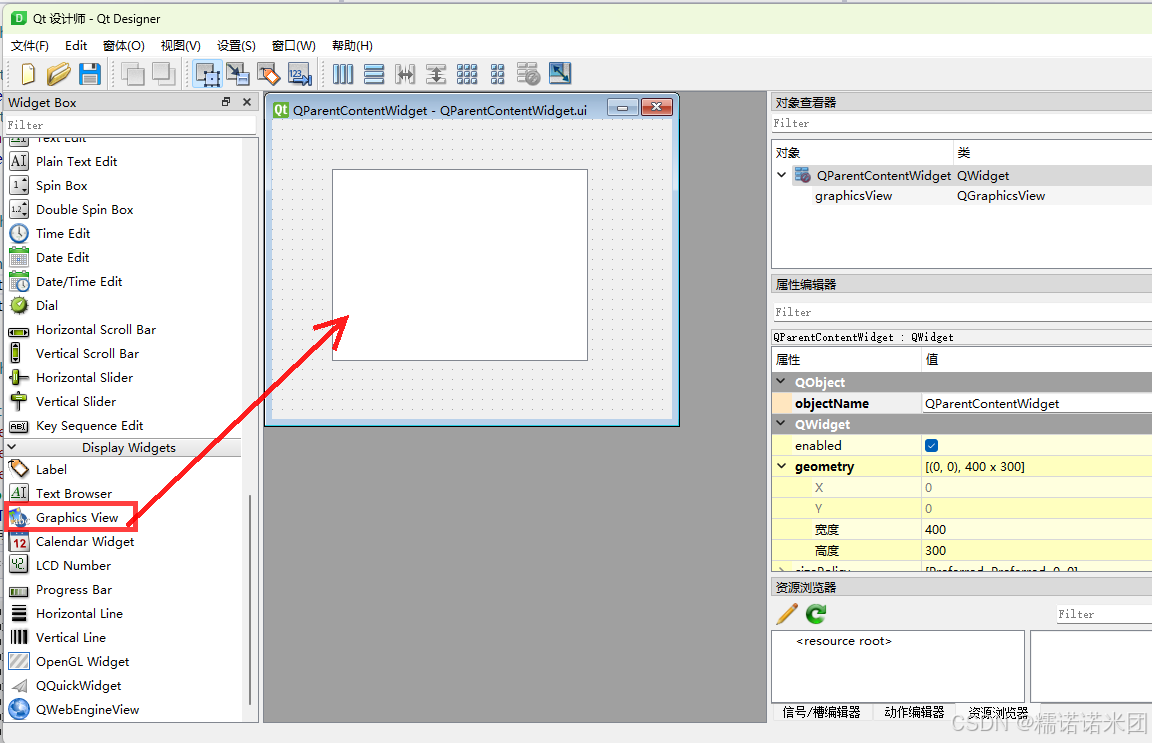
1.1:设置视图区域
下面代码表示视图的大小与窗口大小一致。
cpp
int nWidgetW = this->rect().width();
int nWidgetH = this->rect().height();
ui.graphicsView->setGeometry(0, 0, nWidgetW, nWidgetH);
ui.graphicsView->setFixedSize(nWidgetW, nWidgetH);1.2:视图绑定场景
为了方便查看,给场景设置了一个背景色
cpp
//创建视图
QSize sizeView = ui.graphicsView->size();
m_pScene = new QGraphicsScene(this);
m_pScene->setSceneRect(0, 0, sizeView.width(), sizeView.height());
m_pScene->setBackgroundBrush(QColor(255, 0, 0));
ui.graphicsView->setScene(m_pScene);到这里,会有一个这样的问题:设置了视图与窗口大小相同时,为什么视图会出现滚动条?
该如何解决这个问题呢?
我们需要给视图graphicsView隐藏垂直和水平滚动条,并且禁用滚动条,就好了
cpp
//禁用滚动条
ui.graphicsView->setHorizontalScrollBarPolicy(Qt::ScrollBarAlwaysOff);
ui.graphicsView->setVerticalScrollBarPolicy(Qt::ScrollBarAlwaysOff);
ui.graphicsView->horizontalScrollBar()->blockSignals(true);
ui.graphicsView->verticalScrollBar()->blockSignals(true);此时,运行代码就会发现,不会再出现滚动条了!
2:创建子窗口
在前面我已经提到过,想要让窗口同步旋转,必须在创建窗口时,使其父类是:QWidget。因为QDialog窗口时阻塞的,对于一些实时弹出的窗口,每次在exe()之前都需要计算位置,很麻烦,不如QWidget的子类好控制。
下面,就以QChildWidget_Title类为例子,进行讲解。
创建出子类后,想要让子窗口随着父窗口的变化而变化,就需要在子类中响应"resizeEvent"函数。
cpp
virtual void resizeEvent(QResizeEvent* event);
//实现
void QChildWidget_Title::resizeEvent(QResizeEvent* event)
{
QWidget::resizeEvent(event);
//根据新的窗口的宽度、高度,修改当前窗口中的控件
this->UpdateControlRect(event->size().width(), event->size().height());
}3:子窗口绑定旋转
子窗口被创建后,接下来就需要在视图中进行绑定。
3.1:添加需要展示的子窗口
在QParentContentWidget类中添加需要展示的子窗口。
cpp
//创建,标题窗口
m_pTitleWidget = new QChildWidget_Title;注意:在平时创建子窗口时,都会将父指针传入到构造中,此时,需要注意了,想要将子窗口绑定场景中,在创建子窗口时,不需要传入父指针。
3.2:将子窗口添加到场景中
cpp
m_pProxyTitle = m_pScene->addWidget(m_pTitleWidget); //设置:标题栏3.3:父窗口旋转
cpp
void QParentContentWidget::ChangeScreenRotationStyle(bool bUseRotate)
{
QSize sizeView = ui.graphicsView->size();
int nNewWidth = 0, nNewHeight = 0;
switch (m_enumWidgetStyle)
{
case WidgetStyle_Horizontal: //水平风格
{
if (bUseRotate == true)
{
ui.graphicsView->rotate(90);
}
nNewWidth = sizeView.width();
nNewHeight = sizeView.height();
}
break;
case WidgetStyle_Vertical: //垂直风格
{
if (bUseRotate == true)
{
ui.graphicsView->rotate(-90);
}
nNewWidth = sizeView.height();
nNewHeight = sizeView.width();
}
break;
}
m_pScene->setSceneRect(0, 0, nNewWidth, nNewHeight);//设置原点和scene大小
//设置:标题栏
m_pProxyTitle->setGeometry(QRectF(0, 0, nNewWidth, 50));
//设置:详情按钮
int nBtnDetailsLeft = nNewWidth - 60 - 40;
m_pProxyBtnDetails->setGeometry(QRectF(nBtnDetailsLeft, 100, 60, 60));
//设置:提示窗口(窗口固定大小是:400*200)
int nTipsLeft = (nNewWidth - 400) / 2;
int nTipsTop = (nNewHeight - 200) / 2;
m_pProxyTips->setGeometry(QRectF(nTipsLeft, nTipsTop, 400, 200));
//设置:编辑内容窗口(窗口固定大小是:600*500)
int nEditLeft = (nNewWidth - 600) / 2;
int nEditTop = (nNewHeight - 500) / 2;
m_pProxyEdit->setGeometry(QRectF(nEditLeft, nEditTop, 600, 500));
}3.4:销毁移出
在析构父窗口时,需要删除场景,此时应该先将子窗口进行移出,再进行销毁
cpp
QParentContentWidget::~QParentContentWidget()
{
//将所有的视图移出Scene中
m_pScene->removeItem(m_pProxyBtnDetails); //按钮详情
m_pScene->removeItem(m_pProxyTitle); //标题栏
m_pScene->removeItem(m_pProxyTips); //错误提示框
m_pScene->removeItem(m_pProxyEdit); //编辑窗口
//删除所有子控件
if (m_pTipsWidget)
{
delete m_pTipsWidget;
m_pTipsWidget = nullptr;
}
if (m_pTitleWidget)
{
delete m_pTitleWidget;
m_pTitleWidget = nullptr;
}
if (m_pEditWidget)
{
delete m_pEditWidget;
m_pEditWidget = nullptr;
}
if (m_btnDetails)
{
delete m_btnDetails;
m_btnDetails = nullptr;
}
delete m_pScene; //删除视图
}以上就是使用graphicsView控件进行窗口旋转的功能了,如果有需要的,可以从以下链接中下载哟~
我是糯诺诺米团,一名C++程序媛~